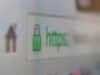Come velocizzare connessione
Della tua connessione a Internet non hai nulla di che lamentarti, ha sempre (o quasi) funzionato in maniera eccellente. Ciononostante, c’è una cosa che ti piacerebbe fare senza dover necessariamente passare per l’assistenza tecnica del tuo gestore: migliorare la velocità della tua linea con qualche piccola tecnica fai da te.
Come dici? Ho centrato il punto e, in questo momento, ti stai proprio chiedendo come velocizzare connessione a Internet? Si può fare, e non è neppure così difficile: potrebbe essere sufficiente mettere in pratica alcuni semplici trucchetti a livello software o riposizionare i dispositivi che compongono la tua rete, per aumentare le prestazioni del collegamento. Chiaramente, sappi che non è possibile far miracoli e che in caso di eventuali problematiche sulla linea dovrai comunque rivolgerti al servizio clienti del tuo provider.
Detto ciò, se è effettivamente tua intenzione saperne di più sull’argomento, ti suggerisco di metterti comodo e di leggere con attenzione le seguenti righe: sono certo che, alla fine di questa guida, potrai dirti molto soddisfatto del risultato ottenuto e che sarai ben disponibile a spiegare ai tuoi amici in che modo sei riuscito nella tua impresa personale. Detto ciò, non mi resta altro da fare, se non augurarti buona lettura e buona fortuna!
Indice
- Come velocizzare connessione: operazioni comuni
- Come velocizzare connessione: dispositivi
- In caso di ulteriori problemi
Come velocizzare connessione: operazioni comuni
Prima di intervenire sulla configurazione della tua rete Internet, dei tuoi dispositivi o su qualsiasi altro aspetto specifico per il tuo caso, ti consiglio di eseguire un test di velocità preventivo sulla tua linea e di annotare i risultati ottenuti, specie se la connessione di tuo interesse è di tipo ADSL, fibra misto rame o fibra ottica. Successivamente, confronta i valori riscontrati in precedenza con le velocità nominali in upload e download presenti sul tuo contratto: se vi sono discrepanze notevoli, prosegui con la lettura di questa guida e metti in pratica i suggerimenti che mi appresto a elencarti di seguito.
Qualora la differenza tra i valori ottenuti dallo speed test e quelli nominali presenti sul contratto fosse di minima entità, o addirittura nulla, è improbabile che vi siano problemi di configurazione specifica: in tal caso, ti consiglio di seguire subito le dritte che trovi nel capitolo conclusivo di questa guida.
Limitare le attività di download
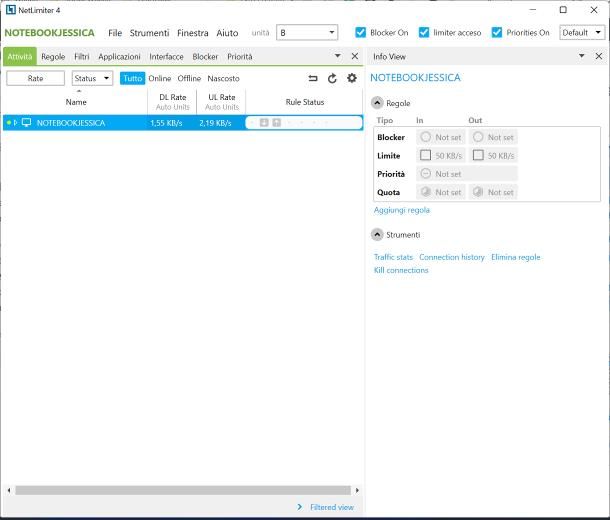
Il primo aspetto al quale ti invito a prestare attenzione, soprattutto se riscontri rallentamenti soltanto in precisi momenti della giornata, sono le attività di download eseguite dai vari dispositivi collegati a Internet: per esempio, nel caso delle reti Wi-Fi popolate da più categorie di device, i rallentamenti potrebbero essere dovuti ad aggiornamenti in background dei sistemi operativi, allo streaming, ai download o, in generale, da qualsiasi altra attività che richiede un elevato quantitativo di banda.
Per verificare se è questo il tuo caso, prova a spegnere tutti i dispositivi che popolano la rete Wi-Fi eccetto quello che stai usando ed esegui nuovamente uno speed test: se la situazione migliora, è molto probabile che la lentezza del collegamento sia riconducibile a una delle eventualità elencate poc’anzi. Stesso discorso vale anche per le reti cellulari: i rallentamenti potrebbero essere causati dagli update di sistema scaricati silenziosamente, dalla sincronizzazione di dati “pesanti” (ad es. foto e video) o da altre operazioni di questo tipo.
Dunque, se hai bisogno di velocità massima in un determinato periodo di tempo e per un dato dispositivo, prova a disattivare gli aggiornamenti automatici per applicazioni e sistema operativo, ricordandoti di abilitarli nuovamente quando avrai finito, onde esporre i vari device a rischi di sicurezza; se lo desideri, puoi altresì applicare limitazioni di banda per gli altri dispositivi della rete, così da dedicare l’intera connessione Internet all’attività alla quale devi dare priorità assoluta. Se non sai come portare a termine le summenzionate procedure, attieniti alle indicazioni che ti ho fornito nelle guide specifiche, linkate poco più sopra.
Cambiare DNS
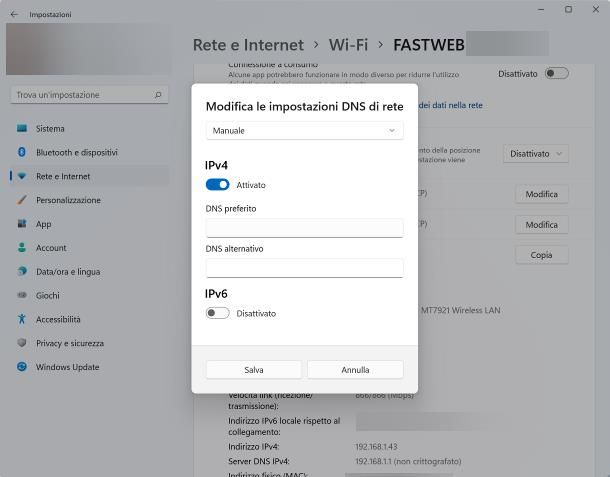
Altro accorgimento che puoi provare a mettere in pratica al fine di migliorare la reattività della connessione a Internet consiste nell’agire sui server DNS: se non ne avessi mai sentito parlare, si tratta di quei server in grado di “tradurre” gli indirizzi IP numerici in indirizzi testuali semplici (ad es. www.aranzulla.it), da usare per poter raggiungere con facilità i siti Internet. Come è semplice immaginare, cambiare i DNS predefiniti della propria connessione con dei server più veloci consente di velocizzare i tempi d’accesso ai siti Web, impattando in maniera positiva sull’esperienza di navigazione
Tra i migliori DNS attualmente esistenti sulla piazza meritano menzione quelli di Cloudflare (1.1.1.1. e 1.0.0.1), quelli di Google (8.8.8.8 e 4.4.4.4) e quelli di OpenDNS (208.67.222.222 e 208.67.220.220). In particolare, i primi due sono particolarmente apprezzati per la velocità di “traduzione” offerta; i server di OpenDNS, anch’essi dotati di buone prestazioni in termini di velocità, vengono invece principalmente sfruttati per la funzione di parental control, attraverso la quale è possibile impedire l’accesso a particolari categorie di siti Web (siti per soli adulti, servizi di Webmail, social network, siti dedicati ai giochi e così via).
Per utilizzare server DNS diversi da quelli forniti dal proprio operatore, quando si accede a Internet tramite rete Wi-Fi, bisogna agire dalla sezione Rete/Internet/Wi-Fi delle impostazioni di Windows, macOS, Android e iOS; per quanto riguarda l’accesso tramite rete cellulare, invece, è quasi sempre necessario rivolgersi a server DNS privati (come dns.google) o usare le applicazioni ufficiali fornite dai provider, come 1.1.1.1+W.A.R.P di Cloudflare (Android/iPhone/iPad). Per saperne di più in merito alle modalità di configurazione dei DNS per PC, smartphone, tablet, console e router, prendi visione dell’approfondimento specifico, disponibile sul mio sito.
Usare un browser veloce

Anche il browser può fare la differenza quanto a velocità di navigazione: in alcuni casi, soprattutto quando accedi a Internet usando dispositivi non recentissimi, la velocità di navigazione potrebbe non essere influenzata dalla qualità del collegamento in sé, ma dalla scarsa reattività del browser.
Personalmente, il mio consiglio è di impiegare il browser presente di serie sul tuo computer (ad es. Microsoft Edge su Windows o Safari su macOS), sullo smartphone o sul tablet (ad es. Google Chrome su Android e Safari su iPhone/iPad), generalmente ottimizzato per il funzionamento con il sistema operativo in uso. Va detto che anche Google Chrome per computer e Firefox per computer, smartphone e tablet rappresentano ottimi software per la navigazione, ma potrebbero non essere molto adatti a dispositivi di generazione precedente.
Altro aspetto al quale prestare attenzione è la presenza di estensioni o componenti aggiuntivi installati nel browser stesso: questi ultimi potrebbero aumentare sia i tempi di apertura del browser stesso, che influire in maniera negativa sull’attività di navigazione e sull’apertura di ogni singola pagina Web: se sospetti di avere un problema di questo tipo, ti invito a leggere le mie guide in cui ti ho spiegato come cancellare le estensioni da Firefox, come ripristinare Firefox, come eliminare le estensioni da Chrome, come ripristinare Chrome e come rimuovere le toolbar dai browser più comuni, ricche di ottimi suggerimenti al riguardo.
Controllare la presenza di malware
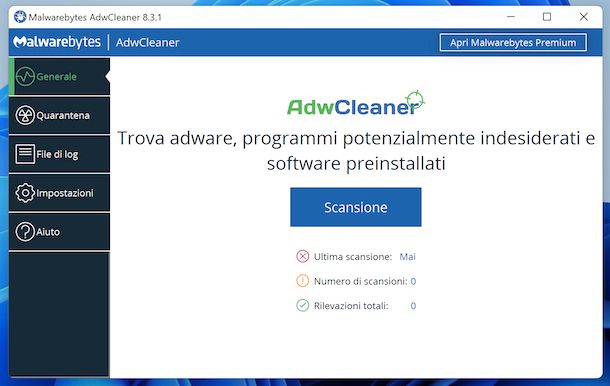
Discorso piuttosto simile a quello visto in precedenza va fatto sui malware: se sul computer, sullo smartphone o sul tablet sono presenti virus e minacce di altro tipo, la velocità di Internet potrebbe risentirne in maniera sensibile e, inutile a dirsi, negativa.
Segni distintivi della presenza di malware sono comportamenti inattesi — e spesso estremamente fastidiosi — da parte di programmi, applicazioni e altre parti del sistema operativo. Tra i più comuni figurano: estrema lentezza nell’apertura del browser o di altri software che usano Internet; comparsa continua di finestre e pannelli pubblicitari; comparsa di notifiche inattese e dal dubbio contenuto; caricamento automatico di siti all’avvio del browser (spesso recanti pubblicità ingannevole); installazione automatica di programmi o applicazioni senza alcuna interazione da parte dell’utente.
Se ti ritrovi in una delle situazioni appena menzionate, ti consiglio di scaricare immediatamente una soluzione antimalware apposita per il computer, lo smartphone o il tablet in tua dotazione e di eseguire una scansione di sicurezza, finalizzata alla neutralizzazione delle minacce attive: per approfondimenti, da’ un’occhiata alle mie guide su come eliminare i malware dal PC e come rimuovere i virus dal cellulare.
Migliorare la rete Wi-Fi
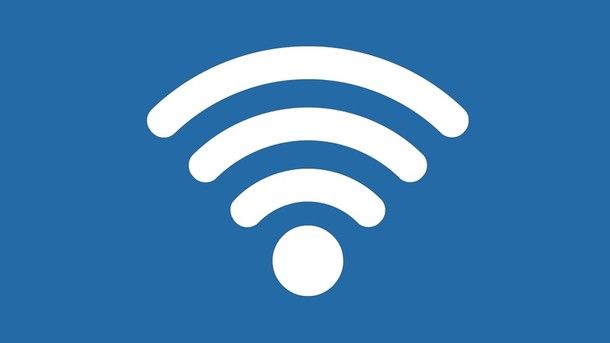
La lentezza del collegamento a Internet potrebbe essere altresì causata dalle naturali dispersioni di segnale caratteristiche delle reti Wi-Fi: può capitare, infatti, che l’eccessiva distanza dal router, l’orientamento delle antenne su quest’ultimo o la presenza di ostacoli e altri dispositivi elettronici influiscano negativamente sulle effettive prestazioni della connessione, anche in assenza di altri problemi software o malfunzionamenti da parte della linea.
Per verificare se è questo il tuo caso, prova ad avvicinare il dispositivo dal quale stai operando al router (o collegalo a quest’ultimo tramite cavo Ethernet, soluzione ancora migliore) ed esegui uno speed test: se i risultati migliorano positivamente in maniera significativa, è molto probabile che la lentezza in fase d’utilizzo della Rete sia dovuta alla topologia e alla configurazione del sistema wireless.
In tal caso, puoi provare innanzitutto a riposizionare le antenne del router (se presenti), facendo bene attenzione a non incrociarne mai le estremità, né a intersecarle tra loro; se non noti miglioramenti, cerca di posizionare il router in un posto più strategico rispetto alle restanti stanze dell’appartamento o, in alternativa, a espandere la portata del segnale principale mediante l’uso di range extender, sistemi mesh o adattatori Powerline. Per saperne di più in merito alle possibili strategia da mettere in pratica per provare ad aumentare la velocità del Wi-Fi, ti invito a prendere visione del mio tutorial interamente dedicato al tema.
Come velocizzare connessione: dispositivi
Nel capitolo precedente di questa guida, ti ho segnalato alcuni accorgimenti utili a migliorare la qualità del collegamento a Internet, a prescindere dal dispositivo usato per accedervi. Di seguito, invece, mi appresto a fornirti ulteriori “dritte” utili, che potrebbero migliorare la situazione su ciascuna categoria di device: non ti prometto miracoli, ma vale sempre la pena fare un tentativo!
Come velocizzare connessione PC

Per esempio, se il tuo obiettivo è quello di aumentare la reattività di Internet quando impieghi la connessione dal computer, prova a collegare quest’ultimo al router in maniera diretta, tramite cavo Ethernet: così facendo, andrai ad azzerare la possibilità di rallentamenti provocati dalla propagazione del segnale attraverso le onde radio. Se proprio non ti è possibile usare una connessione diretta tramite Ethernet, se il computer si trova nelle immediate vicinanze del router, prediligi sempre le reti Wi-Fi a 5 GHz, meno suscettibili alle interferenze circostanti.
Qualora invece il dispositivo fosse lontano dal router principale, considera l’idea di avvicinarlo, di installare dei ripetitori/Powerline o, se non ti è possibile, di usare le reti Wi-Fi a 2.4 GHz: queste ultime, sebbene più influenzabili dalle interferenze provenienti dai device e dalle reti wireless circostanti (che possono essere comunque limitate cambiando il canale Wi-Fi), offrono migliori prestazioni quando i dispositivi coinvolti sono lontani tra loro, o in presenza di ostacoli “fisici” come pareti spesse, porte, finestre e così via. Se non sai vedere i GHz della rete alla quale sei collegato, consulta pure la guida in cui ti insegno come fare.
Come velocizzare connessione dati cellulare
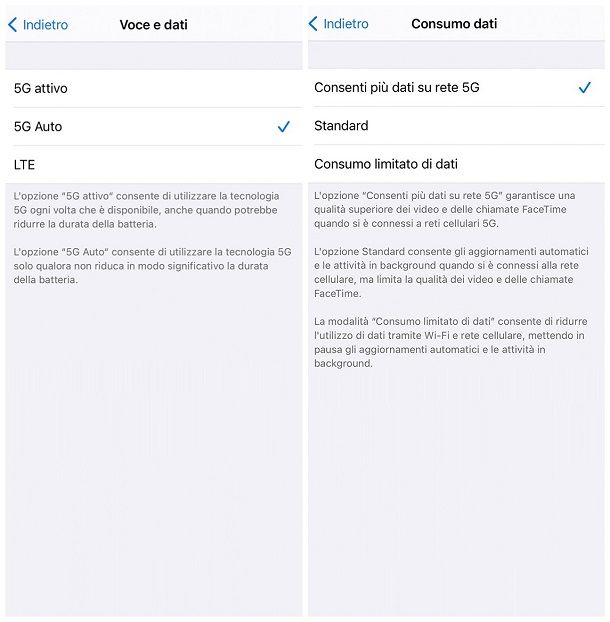
Se è tua intenzione rendere più veloce la connessione del cellulare, le cose stanno in maniera leggermente diversa: al contrario di quanto succede con le connessioni di rete fissa, per le quali esiste un margine d’azione relativamente ampio, non vi sono poi tantissime operazioni da mettere in pratica per aumentare la copertura della rete dati.
Tuttavia, per iniziare, da’ uno sguardo all’icona del segnale presente sul tuo smartphone o sul tablet, avente generalmente la forma di un’antenna con le tacchette (o accompagnata da piccoli cerchi) situata in alto a destra o a sinistra dello schermo: più alto è il numero di tacchette o di cerchi presenti, migliore è la qualità del collegamento. Banalmente, anche un piccolo cambio di posizione può influire positivamente (o negativamente) sulla velocità di Internet.
Ancora, prova a verificare che il tuo dispositivo sia configurato per l’uso della connessione più rapida disponibile in zona e compatibile con il tuo dispositivo (5G o 4G), prestando sempre attenzione alla tariffa in uso: a oggi, alcuni gestori applicano un sovrapprezzo per l’uso della connettività 5G. Onde evitare addebiti inattesi e indesiderati, informati circa la presenza o meno del servizio nel tuo contratto di telefonia mobile.
Ad ogni modo, puoi verificare se sul tuo device è in uso la migliore connessione disponibile recandoti nel menu Impostazioni > Rete e Internet/Connessioni > Rete mobile > [nome SIM] > Tipo di rete preferita/Modalità rete di Android o nel pannello Impostazioni > Cellulare > Opzione dati cellulare > Voce e dati. Per saperne di più al riguardo, consulta la mia guida su come velocizzare Internet sul cellulare.
Nota: tutti i miglioramenti apportati per la gestione della rete cellulare andranno altresì a velocizzare connessione hotspot eventualmente creato tramite lo smartphone o il tablet in questione.
Come velocizzare connessione PS4
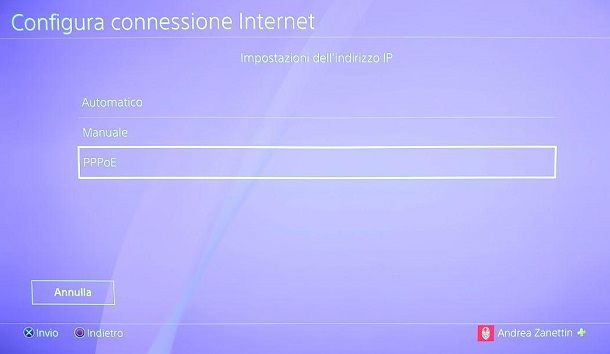
Se è tua intenzione aumentare la velocità di Internet sulla PS4 (o anche sulla PS5), gli accorgimenti non sono poi molto diversi da quelli visti nelle precedenti battute di questa guida: anche in questo caso, è preferibile connettere la console al router tramite cavo Ethernet o, laddove non fosse possibile, avvicinare il più possibile tra loro i due dispositivi e prediligere l’uso delle reti Wi-Fi a 5 GHz.
Ulteriore passaggio che potrebbe aiutarti a ottenere prestazioni migliori è lo sblocco del NAT 1 (ottenibile soltanto su specifiche tecnologie) o del NAT 2 (più comune) nelle impostazioni della console, che si può ottenere agendo sui parametri avanzati della connessione a Internet o aprendo particolari porte sul router: se non hai mai eseguito questa operazione prima d’ora, leggi attentamente il mio tutorial su come cambiare il NAT della PS4.
Infine, non dimenticare di tenere sempre aggiornato il sistema operativo della PlayStation, in quanto Sony tende a migliorare periodicamente le caratteristiche software della console, anche per quanto riguarda la gestione di Internet.
In caso di ulteriori problemi

Come dici? Hai messo in pratica tutti gli accorgimenti che ti ho elencato finora e non sei riuscito a ottenere miglioramento alcuno? Ancora, lo speed test iniziale ha fornito risultati molto vicini alle velocità previste dal tuo contratto, ma le velocità riscontrate non rispondono più alle tue esigenze?
In tal caso, se la connessione è legata a un contratto di telefonia fissa, puoi contattare il tuo fornitore di servizi, richiedere un cambio di tecnologia e passare, per esempio, dall’ADSL alla fibra misto rame, dalla fibra misto rame alla fibra ottica o dall’ADSL alla fibra ottica. Se possibile, sarà l’operatore che prenderà in carico la tua richiesta a spiegarti quali sono gli step da compiere per ottenere il risultato sperato: a tal riguardo, potrebbero tornarti utili le guide in cui ti spiego come parlare con un operatore TIM, come contattare il servizio clienti Vodafone, come contattare WINDTRE e come parlare con un operatore Fastweb.
Se, sfortunatamente, il tuo fornitore di servizi Internet di rete fissa non è in grado di offrirti la possibilità di cui sopra, o se il segnale di rete cellulare nella tua zona d’interesse è fin troppo scarso, faresti bene a dare un’occhiata alle offerte per telefonia fissa o per telefonia mobile disponibili presso la concorrenza e, dopo aver verificato la copertura disponibile nella tua zona, valutare un cambio di operatore telefonico. Lo so, è una soluzione un po’ drastica ma, ahimè, è spesso l’unica percorribile!
A tal riguardo, ritengo doveroso metterti a conoscenza del fatto che, se la velocità nominale della connessione a Internet non rispetta quella minima definita in fase di contratto, potresti riuscire ad azzerare anche le eventuali spese di chiusura con il tuo attuale gestore, formulando formale richiesta. Tuttavia, non potrai sostenere la tua tesi con uno speed test comune, ma dovrai necessariamente eseguire un test attraverso Ne.Me.Sys, lo strumento ufficiale messo a disposizione dall’AGCOM finalizzato all’esecuzione di test di velocità in maniera continuativa e in condizioni ideali: per approfondimenti circa il funzionamento del summenzionato programma, consulta il tutorial specifico disponibile sul mio sito.

Autore
Salvatore Aranzulla
Salvatore Aranzulla è il blogger e divulgatore informatico più letto in Italia. Noto per aver scoperto delle vulnerabilità nei siti di Google e Microsoft. Collabora con riviste di informatica e cura la rubrica tecnologica del quotidiano Il Messaggero. È il fondatore di Aranzulla.it, uno dei trenta siti più visitati d'Italia, nel quale risponde con semplicità a migliaia di dubbi di tipo informatico. Ha pubblicato per Mondadori e Mondadori Informatica.